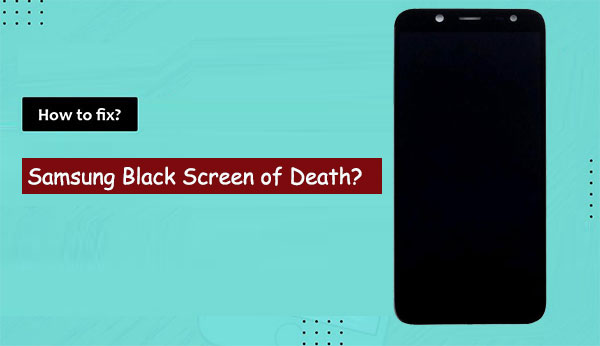
Una discusión reciente sobre el tema de la pantalla Samsung Black de la Muerte dentro de la comunidad Samsung ha generado un interés significativo. Numerosos usuarios de Samsung han informado haber experimentado desafíos similares. El fenómeno es, de hecho, bastante común entre ellos, incluidos aquellos con modelos de galaxias más nuevos.
Para ayudar a más usuarios de Samsung a resolver esta situación de inmediato, presentamos 14 métodos para abordar el problema de muerte súbita en los dispositivos de Galaxy. Antes de explorar estas soluciones, es esencial examinar las causas subyacentes de este problema.
Parte 1: ¿Qué causa el teléfono Samsung/tableta Negro Pantalla de muerte?
- Software obsoleto o corrupto: Los conflictos causados por el software del sistema obsoleto o corrupto pueden conducir a una pantalla negra en su teléfono Samsung.
- Luz verde parpadeante: La luz de notificación verde sigue parpadeando, pero el teléfono no responde.
- Memoria insuficiente y rendimiento lento: Si su teléfono tiene memoria baja, puede ejecutarse lentamente o bloquearse al abrir ciertas aplicaciones, no se puede manejar la carga.
- Sistema se bloquea: Puede ver mensajes de error como «Lanzador no responde» o «¿Le gustaría cerrarlo?» indicando que el sistema se está bloqueando.
- Drenaje de batería rápida: Una batería defectuosa o agotada puede evitar que su dispositivo se encienda correctamente, lo que lleva a una pantalla negra.
- LAGA DE RENDIMIENTO GRAVE: El uso extendido del teléfono o el uso de una versión obsoleta del sistema operativo puede causar serios retrasos de rendimiento.
- Reinicias inesperadas: Su teléfono puede reiniciarse por sí mismo a intervalos aleatorios, mostrando un comportamiento anormal.
- Daño físico: Las gotas, derrames u otros impactos físicos pueden dañar la pantalla o los componentes internos.
Parte 2: ¿Samsung Black Screen of Death? Pruebe 13 soluciones básicas
Solución 1: Cargue el teléfono Samsung
Cuando se trata de la solución de muerte súbita de Samsung, primero cargue su dispositivo Samsung con el cargador suministrado durante al menos 1 hora. El indicador de carga puede tardar alrededor de 10 minutos en aparecer en exhibición. Pero antes de eso, por favor drene la batería.

Solución 2: Verifique el dispositivo, el cargador y la USB
Aquí hay algunas operaciones básicas para verificar las fallas obvias de hardware:
- Inspeccione el teléfono, el cargador y el cable USB por daños físicos o líquidos.
- Verifique la corrosión o los pines doblados en las conexiones USB.
- Eliminar cualquier caso o accesorio.
- Apague su dispositivo y use un cepillo suave o un palillo de dientes para eliminar los escombros del puerto de carga.
¿No encontró nada malo después de una inspección básica? Compruebe si el cable entre la placa lógica y la pantalla LCD podría separarse, a menudo debido a gotas. Volver a conectarlo requiere ayuda profesional, ya que los intentos de bricolaje pueden causar más daños. Si la pantalla responde después de presionar suavemente la parte delantera y posterior del teléfono, busque un taller de reparación de buena reputación para arreglarlo correctamente.
Solución 3: Retire la batería
Para algunos dispositivos Samsung Galaxy con baterías extraíbles, puede intentar quitar la batería durante aproximadamente 1 minuto y luego volver a insertarla.

Solución 4: Retire su tarjeta SD
Una tarjeta SD incompatible en Samsung podría conducir a la pantalla negra Samsung. Para solucionarlo, apague su dispositivo y elimine la tarjeta de él. Después de eso, reinicie el teléfono. Por favor, tenga cuidado en caso de que la tarjeta SD sea inesperada.
Solución 5: Galaxia de reinicio suave
Para hacerlo, retire la cubierta del dispositivo, saque la batería y déjela descansar durante aproximadamente 30 segundos. Después del «descanso», vuelva a colocar todo, asegúrese de hacerlo con cuidado y luego reinicie el dispositivo.
Solución 6: Deshabilitar o desinstalar aplicaciones
Si el reinicio suave no funciona, y desea evitar que la pantalla negra de Galaxy S24/S23/S22/S21/S20/S10 salga la próxima vez, intente deshabilitar o desinstalar aplicaciones en ella.
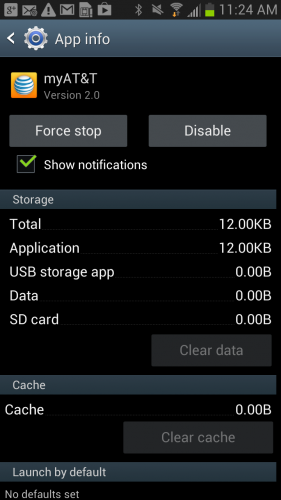
Solución 7: Alternar el modo de pantalla oscura
Cuando tenga la capacidad de acceder a su teléfono Samsung, verifique si el modo de pantalla oscura está encendida. Mira rápida: Dirígete a «Configuración> Accesibilidad> Visión> Pantalla oscura»> Asegúrese de deshabilitar este modo ahora.
Solución 8: Use el modo seguro
Ingresar al modo seguro Android puede ser una solución efectiva para arreglar la muerte repentina del Galaxy. Aquí están los pasos:
- Apague su dispositivo Samsung.
- Mantenga presionada la tecla «Potencia» por hasta 10 segundos y encienda su teléfono.
- Cuando aparezca el logotipo de Samsung en la pantalla, presione y mantenga presionada el «volumen hacia abajo» a menos que aparezca la «pantalla de bloqueo».
- Su dispositivo ingresará al modo seguro y puede verlo en su pantalla.
- Navegue a «Configuración> Aplicaciones» y elimine cualquier aplicación dañina.
- Si el problema persiste, considere ejecutar un restablecimiento de fábrica en este modo.
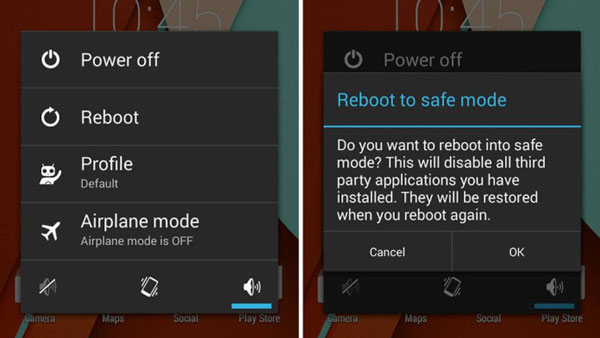
Solución 9: arranca samsung en modo de recuperación
Samsung Galaxy Black Screen of Death se puede solucionar al poner su dispositivo en modo de recuperación en gran medida. ¿Cómo arreglo mi pantalla de muerte de Samsung Black usando este modo?
- Mantenga presionada la tecla «Volumen hacia arriba» y la tecla «Bixby».
- Mantenga presionada la tecla «potencia».
- Cuando se muestra el logotipo de Samsung, suelte todas las teclas.
- Ahora, «Instalación de la actualización del sistema» aparecerá durante más de 30 segundos antes de que aparezca el menú de recuperación del sistema.
- Presione el botón «Volumen hacia abajo» varias veces para elegir «Limpiar la partición de caché».
- Presione la tecla «Power» para confirmar.
- Presione «Volume Down» para resaltar «Sí» y use la tecla «Power» para seleccionar.
- Presione el botón «Power» para resaltar el «sistema de reinicio ahora». Después de eso, salga del modo de recuperación en su teléfono si no responde automáticamente.

¿Cómo puede saber desde el modo Samsung Safe y el modo de recuperación? Modo seguro: Botea el teléfono con solo aplicaciones esenciales para diagnosticar problemas causados por aplicaciones de terceros. Modo de recuperación: Proporciona opciones avanzadas como limpiar el caché, el restablecimiento de fábrica o la instalación de actualizaciones para solucionar problemas de software más profundos.
Solución 10: Fuerza Reinicie su teléfono
¿El teléfono Samsung se volvió negro? Hacer un reinicio duro en su dispositivo puede ayudar. Sin embargo, después del reinicio, perderá sus datos existentes. Aquí está como:
- Apagar su teléfono; Mantenga presionado las teclas «Inicio, volumen y alimentación» simultáneamente hasta que vea el registro de Android en la pantalla.
- Vaya a «Limpiar datos/restablecimiento de fábrica» utilizando el botón «Volumen» y el botón «encendido» para seleccionarlo.
- Elija «Sí» para confirmar la acción y esperar a que se complete el procedimiento.
- Después de eso, seleccione «Reiniciar sistema ahora»> Presione el botón «Power» para reiniciar su dispositivo.
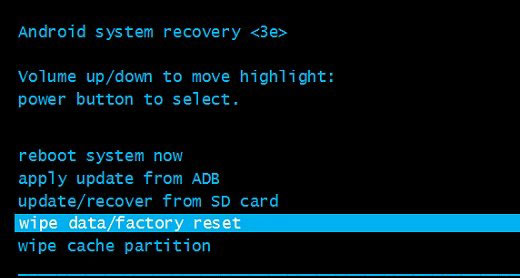
Solución 11: Reinicie el dispositivo
Intente encender las teclas Samsung manteniendo las teclas «potencia/lado» y «volumen hacia abajo» durante 15 segundos. Si aparece el logotipo de Samsung, el dispositivo necesita carga. Apáguelo y conéctelo al cargador hasta que esté completamente cargado.

Solución 12: Comuníquese con el soporte de Samsung
Si la pantalla aún no se enciende después de realizar los pasos anteriores, su dispositivo necesita servicio. Luego puede comunicarse con el Samsung Support Center para obtener ayuda.
Solución 13: ir a un taller de reparación
Además del soporte oficial de Samsung, considere utilizar servicios de reparación autorizados como Ubreakifix, donde los profesionales calificados pueden diagnosticar y solucionar rápidamente problemas de software o hardware.
Parte 3: Fix Samsung Black Screen of Death profesionalmente (solución avanzada)
Si está buscando la solución más efectiva para abordar la pantalla negra de la muerte en su teléfono o tableta Samsung, considere Reparación de Android como una opción viable. Este software es reconocido como una de las herramientas líderes para reparar dispositivos, capaz de resolver una multitud de problemas. Su interfaz fácil de usar le permite rectificar el mal funcionamiento repentino sin la necesidad de consultar el manual del usuario.
Lo más destacado de la reparación de Android:
- Solucione los problemas de la pantalla negra de la muerte en Samsung sin requisitos previos. (Confiado)
- Resolver varios problemas de software. (Versátil)
- Arregle el sistema Android a la normalidad rápidamente (alta tasa de éxito).
- Soporte de AT&T, Verizon, Sprint, T-Mobile, Vodafone, Orange, etc. (altamente aplicable)
- Ejecute suavemente en varios teléfonos/tabletas Android, cubriendo los últimos dispositivos Samsung. (Altamente compatible)
- No revelará su privacidad. (Seguro)

¿Cómo arreglar la pantalla de la muerte Samsung Black con la reparación de Android? (Dado que la tarea borraría todos los datos de su dispositivo, será mejor que primero haga una copia de seguridad de su teléfono Samsung si es posible).
Paso 1. Ejecute el programa instalado en su computadora. Use un cable USB para conectar a Samsung a la computadora y elija «Reparación de Android» en el panel izquierdo. La herramienta le mostrará los problemas de Android que podría solucionar. Puede navegarlo y hacer clic en «Inicio».

Paso 2. Complete la información de su dispositivo en la ventana entrante y toque «Siguiente» para llegar a la siguiente pantalla.
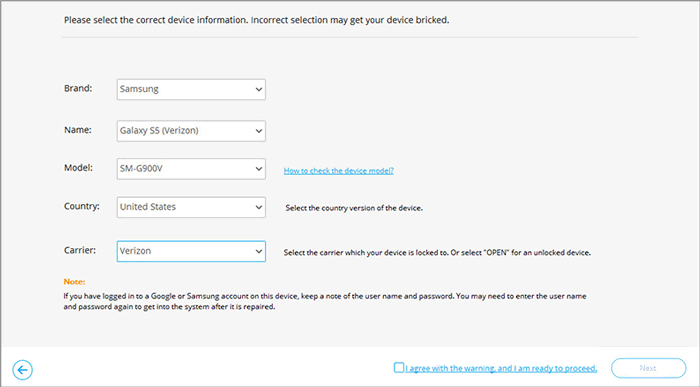
Paso 3. Escriba manualmente «000000» en el campo en blanco y haga clic en «Confirmar» para continuar. Luego, confirme que la reparación del sistema puede borrar todos los datos en Samsung.
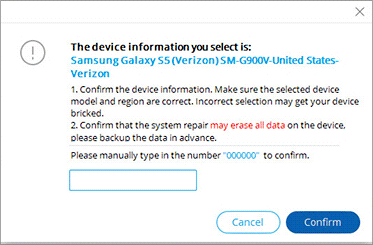
Paso 4. Lleve su dispositivo al modo de descarga:
- Para Samsung con un botón «Inicio», apague su dispositivo y presione las teclas «Sprint, Home, Power y Volume Down» durante 10 segundos. Libere todo y mantenga presionado la tecla «Volumen Up» para ingresar al modo de descarga.
- Para Samsung sin un botón «Inicio», apague su dispositivo, presione las teclas «Power, Bixby y Volume Down» durante alrededor de 10 segundos, y luego suelte. A continuación, presione «Volumen hacia arriba» para ingresar al modo de descarga.
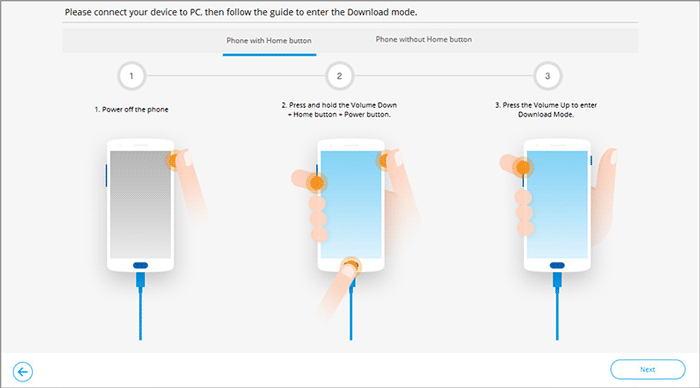
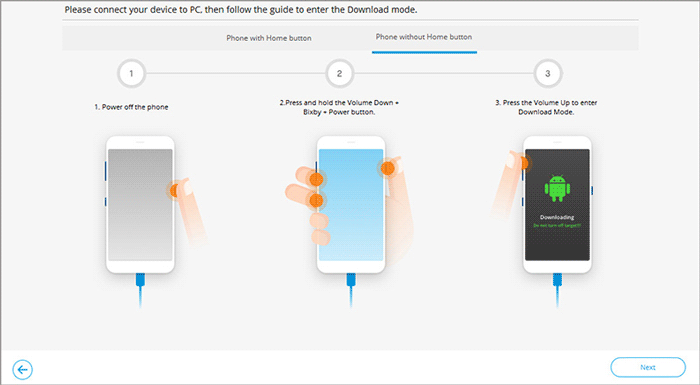
Paso 5. Una vez que el teléfono esté en este modo, haga clic en «Siguiente» para descargar firmware para su teléfono. Una vez hecho esto, el software comenzará a reparar su sistema de dispositivo automáticamente.
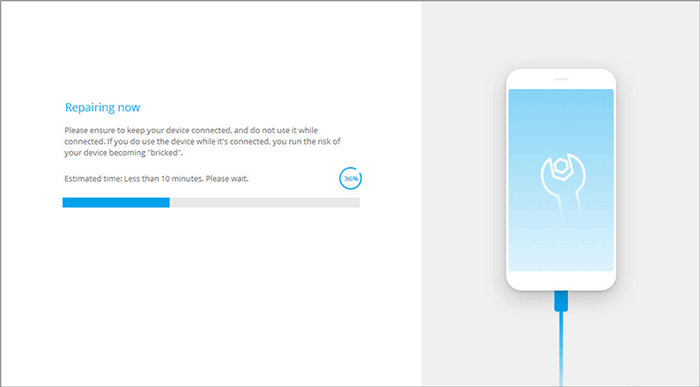
Bonificación: Preguntas frecuentes sobre Samsung Black Screen of Death
P1: ¿La pantalla Samsung Black de la muerte anulará mi garantía?
El estado de la garantía depende de la causa de la pantalla negra. Si se debe a un defecto de fabricación, debe estar cubierto por la garantía. Sin embargo, si el problema es causado por daños físicos, exposición al agua o modificaciones no autorizadas, la garantía puede ser nula.
P2: ¿Algún truco para mantener a Samsung de la pantalla negra de la muerte?
- Proteja su teléfono de los virus con algunas aplicaciones de confianza.
- Haga una copia de seguridad de su teléfono regularmente en caso de necesidad.
- Actualice su dispositivo con el firmware adecuado.
- No instale aplicaciones de fuentes desconocidas.
- Desconecte su teléfono cuando esté completamente cargado.
- Reemplace su batería si no funciona correctamente.
Redondeo
Hoy, examinamos 14 posibles soluciones para abordar el tema de la pantalla negra Samsung de muerte o muerte súbita. ¿Qué método específico resultó efectivo para usted? Le recomendamos que comparta su experiencia en los comentarios a continuación. Además, si encontró esta información útil, considere compartirla con su familia y amigos o en plataformas de redes sociales como Facebook, Twitter o Reddit.
Read more: 9 Métodos Comprobados para Arreglar la Pantalla Gris de Muerte del iPhone
